Mal på et 3D mesh med Zbrushcores polypaint værktøj

Polypaint In. Zbrushcore. er et fantastisk værktøj, der gør det muligt at tilføje farve og teksturer til din model, når du opretter 3D Art. . Det bedste ved Polypaint er, at du ikke behøver at have en geometri med UV'er for at kunne male, fordi du faktisk maler polygoner (eller vertex) af dit net.
- 10 måder at forbedre din menneskelige anatomi modellering
- Den bedste 3D modellering software
Da Polypaint tilføjer farve til den faktiske geometri, vil opløsningen (densiteten) af dit mesh spille en stor rolle i kvaliteten af dine malede slagtilfælde. Hvis du begynder at male på en model og lægge mærke til, at den malede farve har en skælvet kant, skal du opdele dit maske eller øge Dynamesh-opløsningen, inden du fortsætter.
Tætheden eller underopdelingen af din model skal bestemmes i begyndelsen af polypaintprocessen, fordi opdeling af et maske efter maleri i en lav opløsning ikke vil forbedre eller faste 'pixelerede' linjer.
Valg af hudskærmsmaterialet er en af de bedste muligheder, når polypainting. Andre materialer som GrayMatCap eller Redwax er gode til skulptur, men ikke ideel til at vise ægte farver, når polypainting.
01. Mal en skulptur
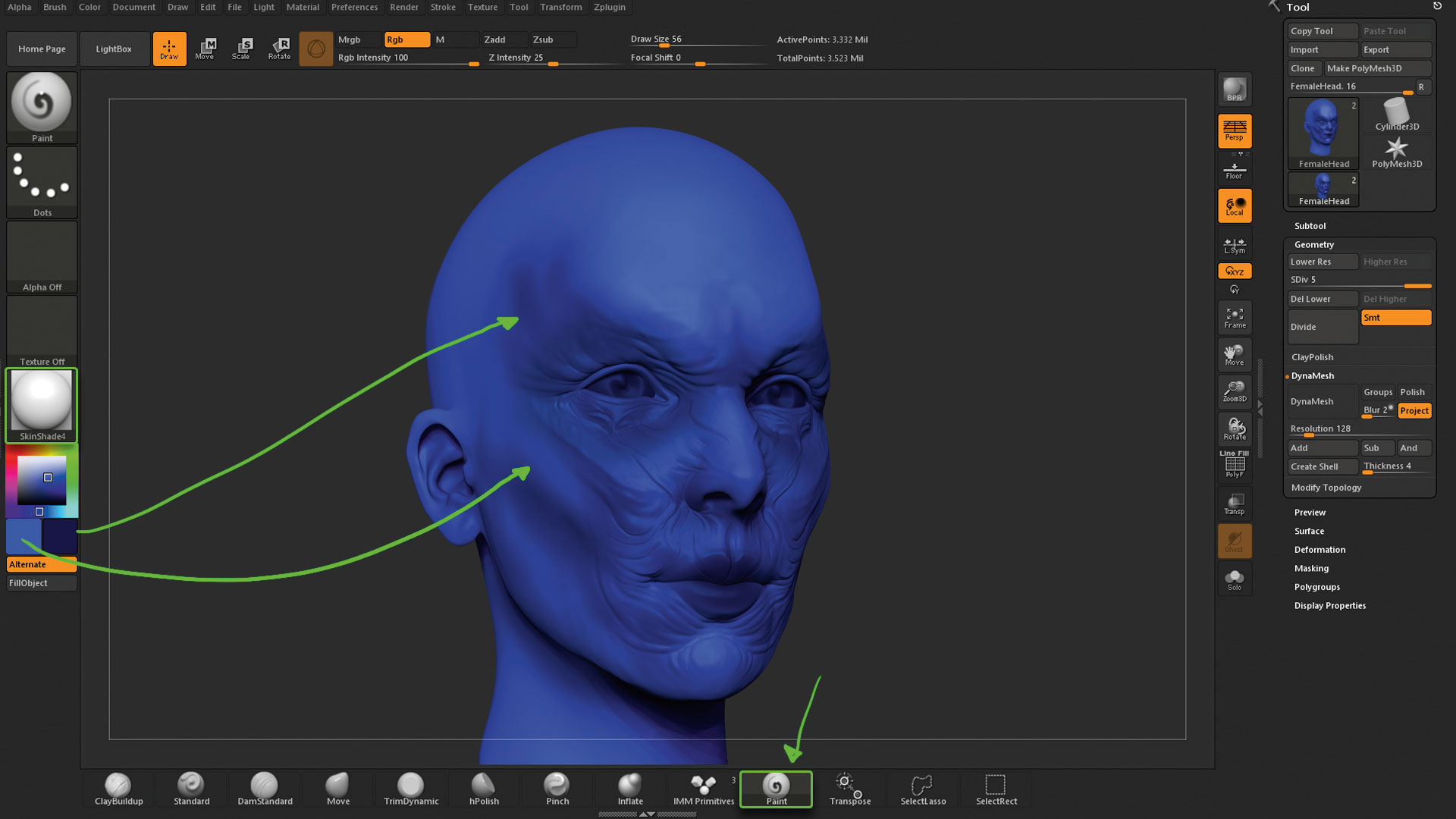
For at starte maleri i Zbrushcore er alt, hvad du behøver at gøre, har en skulptur klar (eller en sfære, for eksempel, hvis du bare vil øve nogle Maleri teknikker. ), og vælg derefter penselbørsten fra bunden af UI og begynd at male. Brug farvepaletten til at vælge en farve til at male med: firkanten (i farvedialogboksen) til højre er din hovedfarve, og den til venstre er din sekundære farve. Du kan trykke på V for at skifte mellem dem.
02. Vælg dine malerier børster
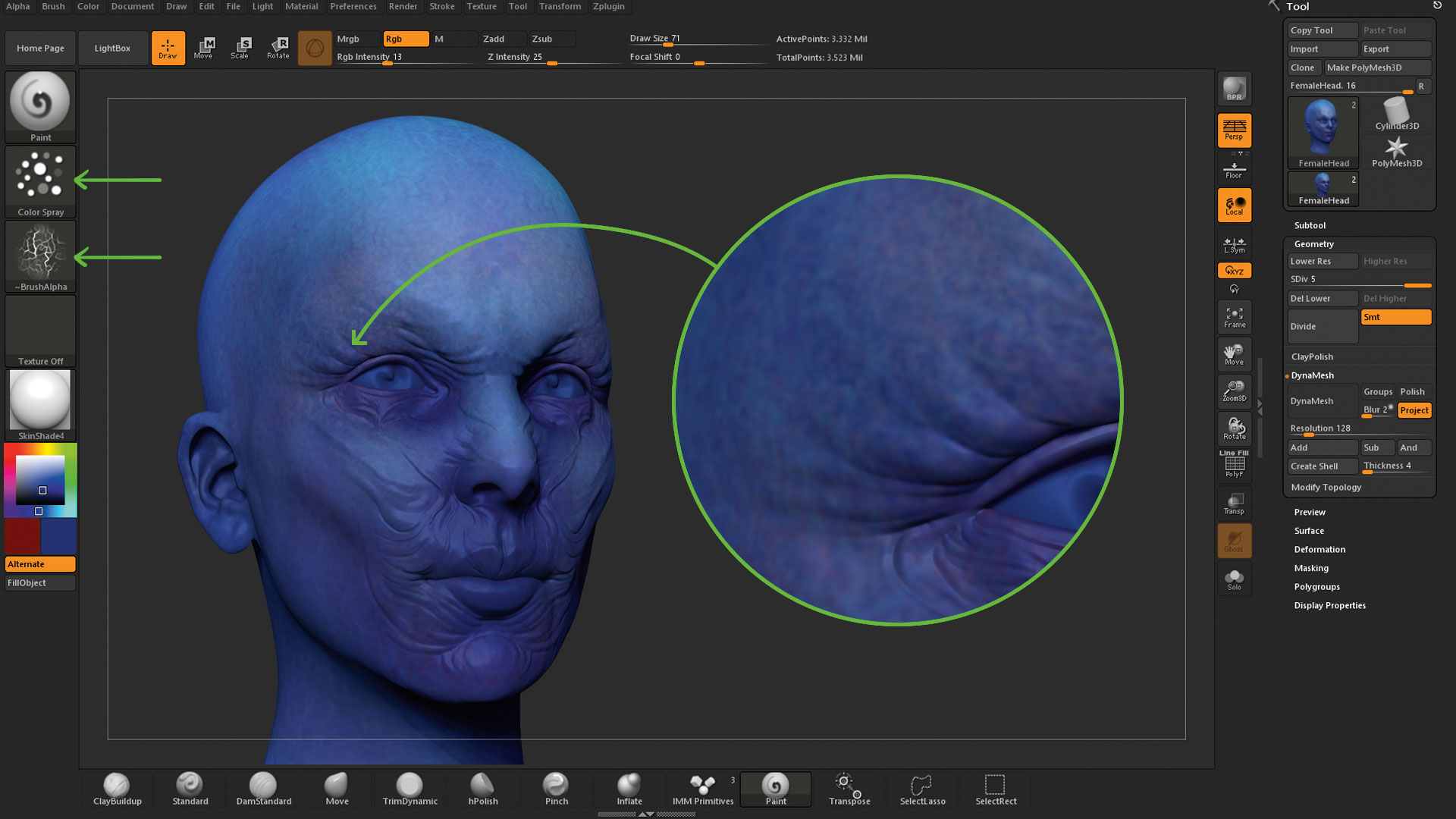
På samme måde som vi tilpasser sculpting børster, kan vi ændre maleri børster. Med den valgte malingbørste skal du ændre slagtilfælde til farvespray fra slagtilfælde miniaturebilledet og vælge Alpha 22 fra alfa miniaturebilledet. Nu, når du maler børsten vil fungere som en spray kan, som er ideel til at skabe hud teksturer. Du kan også reducere værdien af RGB-intensitet, ved hjælp af skyderen øverst på UI'en for at tilføje flere variationer.
03. Enhver børste kan male
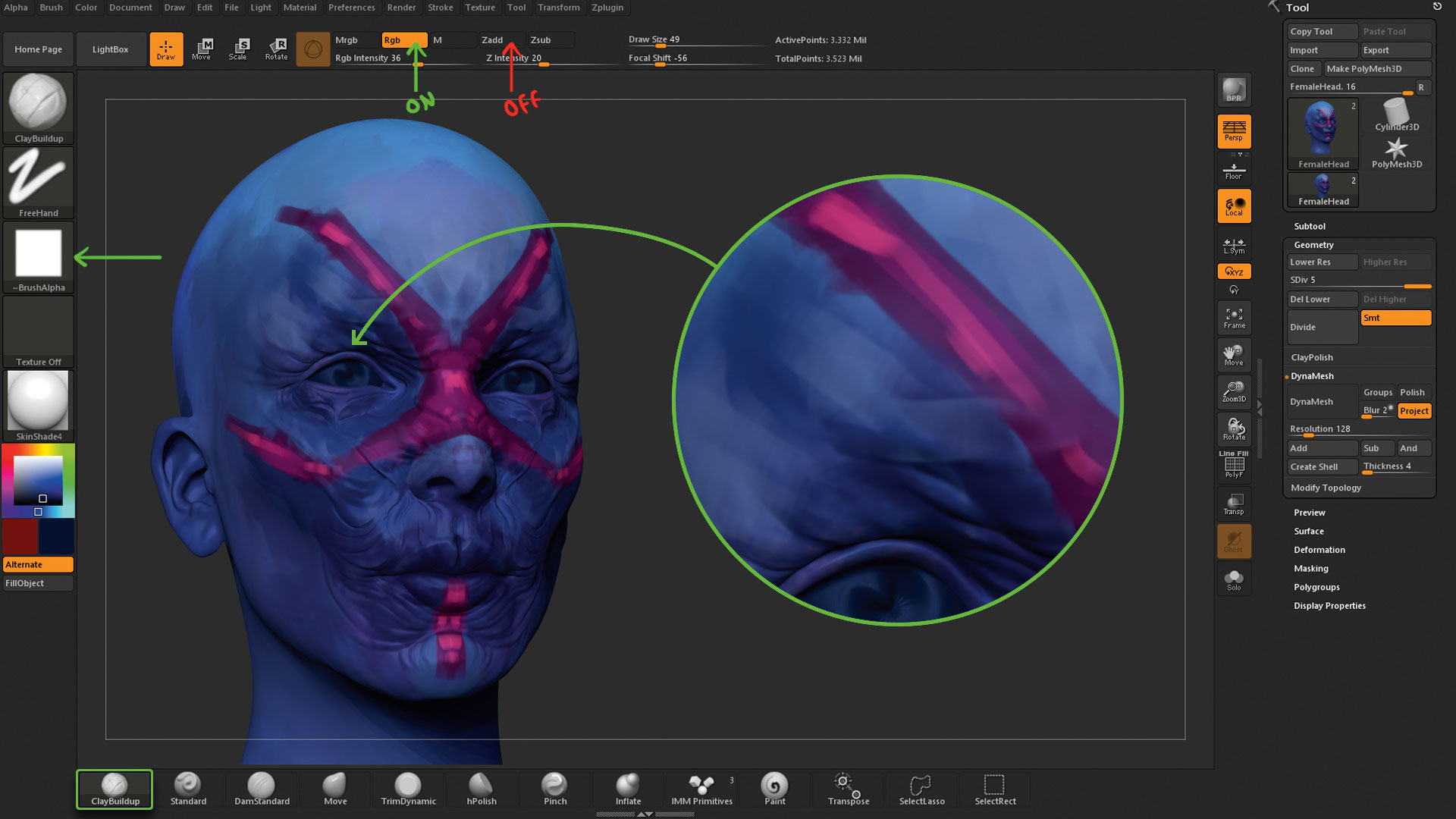
Bemærk, at du ikke er begrænset til penselbørsten - de fleste af Zbrushcores skulpturbørster kan også fungere som maling børster. Vælg Claybuild Up, og øverst på UI slukker ZADD og tænd RGB. Dette vil deaktivere skulptur og aktivere maleri. Resten af børsteens egenskaber vil stadig være aktive, så du kan udvikle en skitseffekt med firkanten alfa.
04. Workflow Anvisning
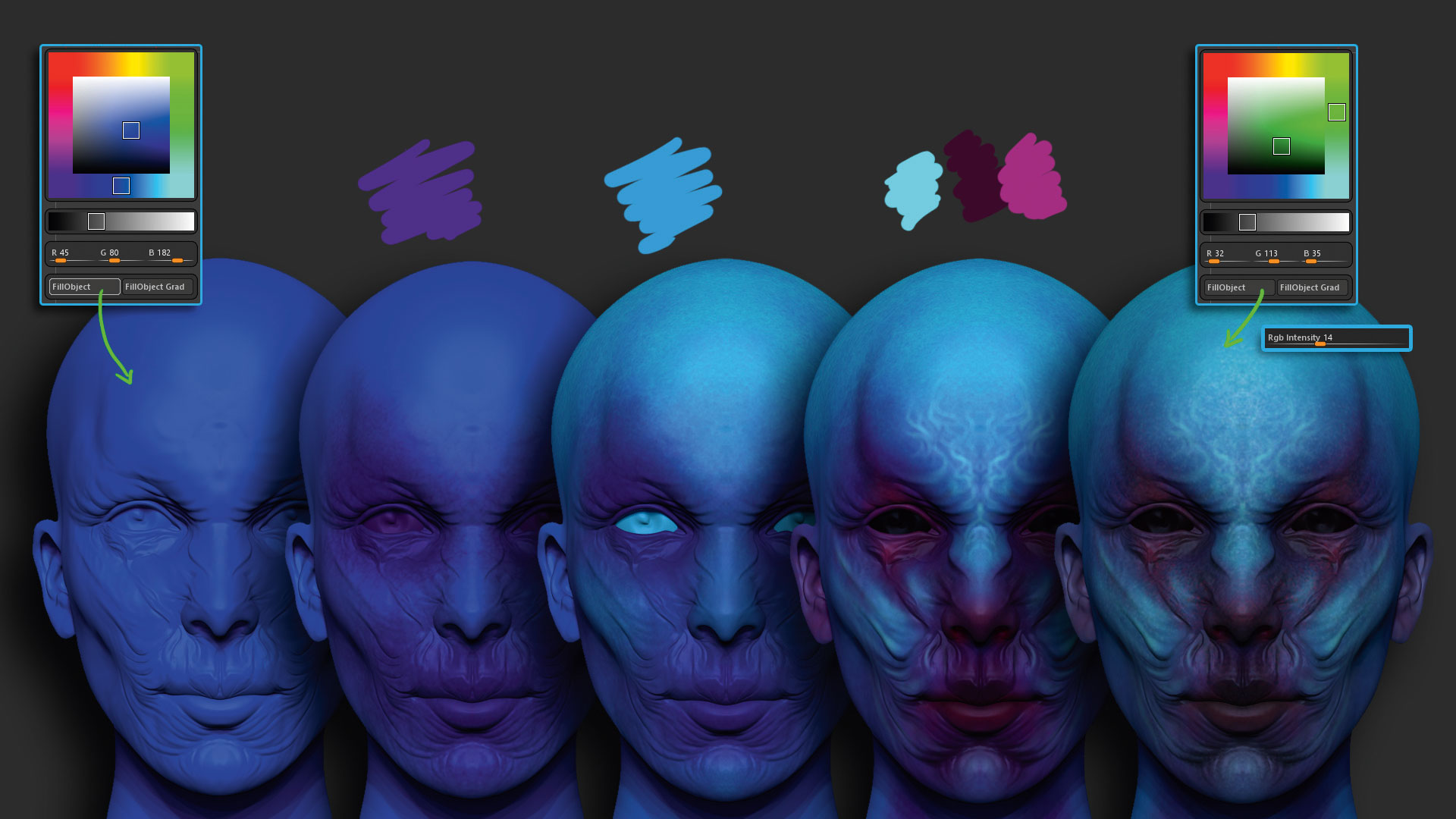
En god tommelfingerregel Når maleri er at starte med en basisfarve, skal du vælge en farve og derefter klikke på FilloBject fra farvepaletten. Vælg nu din malingbørste og reducer RGB-intensiteten til 50. Vælg en mørkere variation af din basefarve og start for at male med den. Vælg en anden farve og gentag denne proces, med RGB-intensitet ved 50 (eller lavere), og brug derefter FilloBject til at forene alle dine farver.
05. Teksturoplysninger.
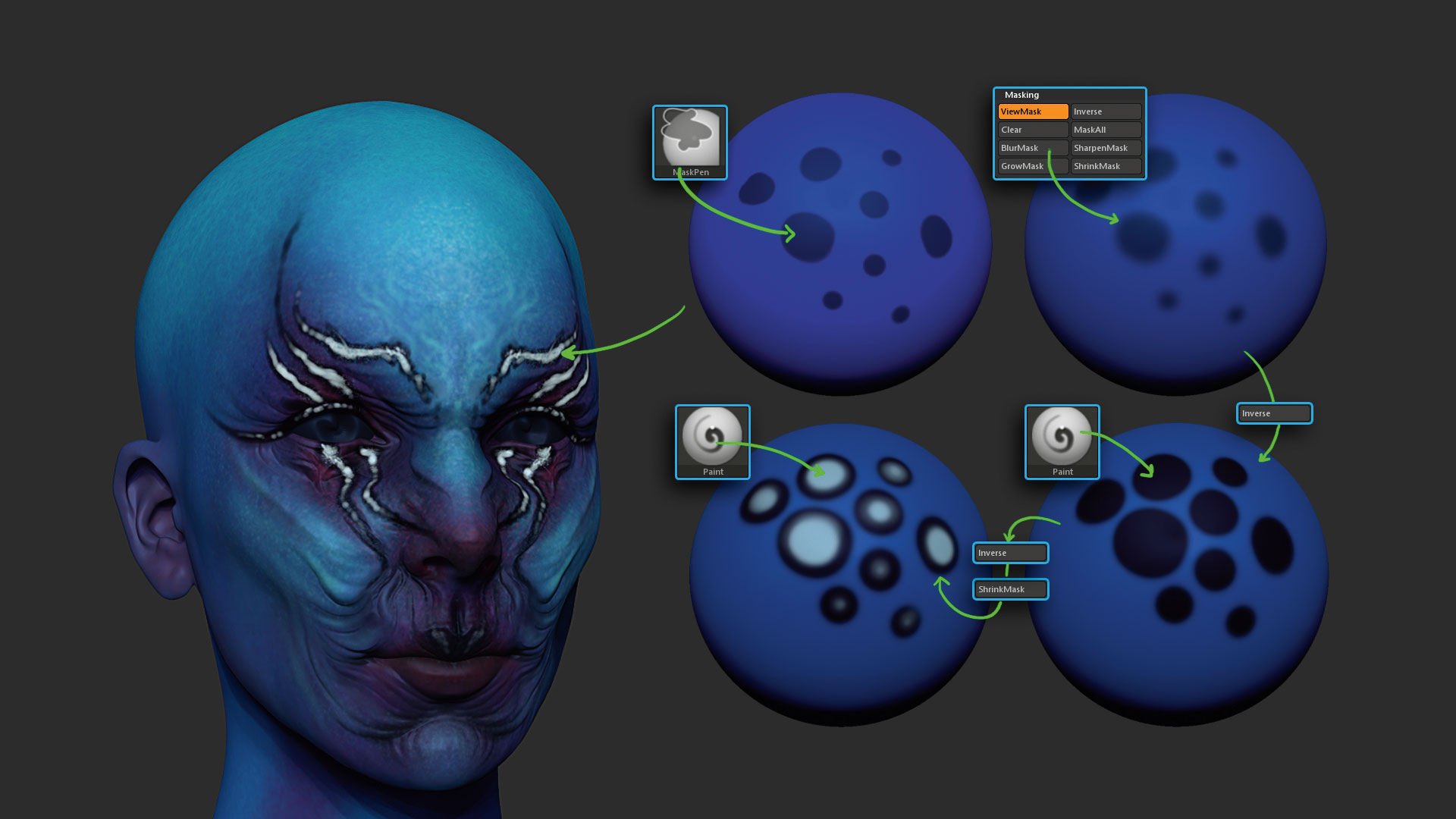
Brug af masker med polypaint hjælper dig med at opnå interessante teksturer på din model. Mask et par punkter på dit maske og slør masken, inverter den og derefter male de umærkede punkter. Nu inverterer masken igen og skær det et par gange, inverterer det igen og male de umærkede områder. Denne proces vil give dig en visuelt kompleks effekt på blot et par nemme trin.
Denne artikel blev oprindeligt offentliggjort i udstedelse 157 af Imaginefx. , verdens bedst sælgende magasin for digitale kunstnere. Køb problem 157 her eller Abonner på Imaginefx her .
Relaterede artikler:
- Sådan sculpt et tegn i VR
- Den bedste 3D modellering software 2018
- Hvor finder man gratis teksturer til 3D-projekter
hvordan - Mest populære artikler
Pureref: Sådan bruges billedreferenceværktøjet
hvordan Sep 17, 2025(Billedkredit: Brendan McCaffrey (Original Concept af Clara McCaffrey)) Pureref er et godt eksempel på en lille appl..
Kompositioner i animation: Lær det grundlæggende
hvordan Sep 17, 2025(Billedkredit: Blackmagic Design) I denne artikel vil vi dykke ind i kunsten at sammensætte 3D. At udforske, hvad de..
Google Slides: Sådan designer du et dokument
hvordan Sep 17, 2025(Billedkredit: Google) Google Slides bliver mere og mere populært. Da verden tager et skridt væk fra kontoret og om..
Sådan scannes en person på mindre end fem minutter
hvordan Sep 17, 2025Har ikke adgang til en fotogrammetri kamera array for at udføre en 3D Scan Scan ? Intet problem, disse tips og tr..
Sådan bringer du en 2D-tegn til liv i VR
hvordan Sep 17, 2025Hvis du følger trends, er det svært at savne, at VR går gennem en anden genoplivning. Det er sket før, men denne gang er det ..
4 Tips til at forbedre din side ydelsen
hvordan Sep 17, 2025Web Performance Analyst. Henri Helvetica. vil dele sine pro tips om, hvordan du øger dit..
Sådan opretter du digitale aktiver
hvordan Sep 17, 2025Forberedelse af aktiver til digital brug er en kerneopgave for Junior Designers. i dag - og adskilt fra Fo..
Modellering af et rumskib til gameplay design
hvordan Sep 17, 2025Med Brudt rum At være hvad det er - et frit-til-play-team kampspil - skibene og deres evner er stjernerne på sho..
Kategorier
- AI & MACHINE LEARNING
- AirPods
- Amazon
- Amazon Alexa & Amazon Echo
- Amazon Alexa & Amazon Echo
- Amazon Fire TV
- Amazon Prime Video
- Android
- Android Telefoner & Tablets
- Android Phones & Tablets
- Android TV
- Apple
- Apple App Store
- Apple HomeKit & Apple HomePod
- Apple Music
- Apple TV
- Apple Watch
- Applikationer Og Web Apps
- Apps & Web Apps
- Audio
- Chromebook & Chrome OS
- Chromebook & Chrome OS
- Chromecast
- Cloud & Internet
- Cloud & Internet
- Cloud Og Internet
- Computer Hardware
- Computer History
- Cord Skæring & Streaming
- Cord Cutting & Streaming
- Discord
- Disney +
- DIY
- Electric Vehicles
- EReaders
- Væsentlige
- Explainers
- Spil
- Generelt
- Gmail
- Google Assistant & Google Nest
- Google Assistant & Google Nest
- Google Chrome
- Google Docs
- Google Drev
- Google Maps
- Google Play Store
- Google Sheets
- Google Slides
- Google TV
- Hardware
- HBO Max
- Hvordan
- Hulu
- Internet Slang & Forkortelser
- IPhone Og IPad
- Fænge
- Linux
- Mac
- Vedligeholdelse Og Optimering
- Microsoft Edge
- Microsoft Excel
- Microsoft Office
- Microsoft Outlook
- Microsoft PowerPoint
- Microsoft Teams
- Microsoft Word
- Mozilla Firefox
- Netflix
- Nintendo Switch
- Paramount +
- PC Gaming
- Peacock
- Fotografi
- Photoshop
- PlayStation
- Privatliv Og Sikkerhed
- Privacy & Security
- Privatliv Og Sikkerhed
- Product Roundups
- Programming
- Raspberry Pi
- Save Your
- Roku
- Safari
- Samsung Telefoner & Tablets
- Samsung Phones & Tablets
- Slack
- Smart Home
- Snapchat
- Social Media
- Space
- Spotify
- Tinder
- Fejlfinding
- TV
- Videospil
- Virtual Reality
- VPN
- Web Browsere
- WiFi & Routere
- WiFi & Routers
- Vinduer
- Windows 10
- Windows 11
- Windows 7
- Xbox
- YouTube & YouTube TV
- YouTube & YouTube TV
- Zoom
- Explainers







